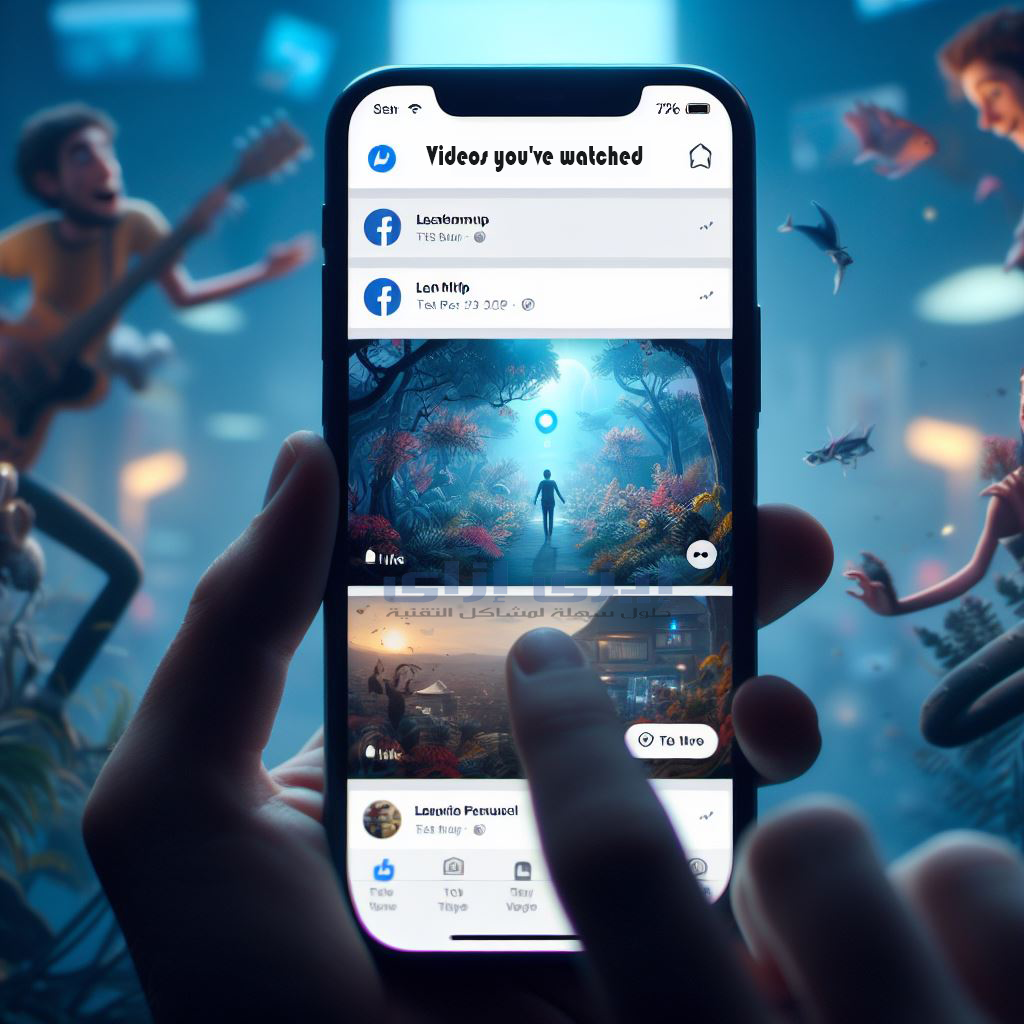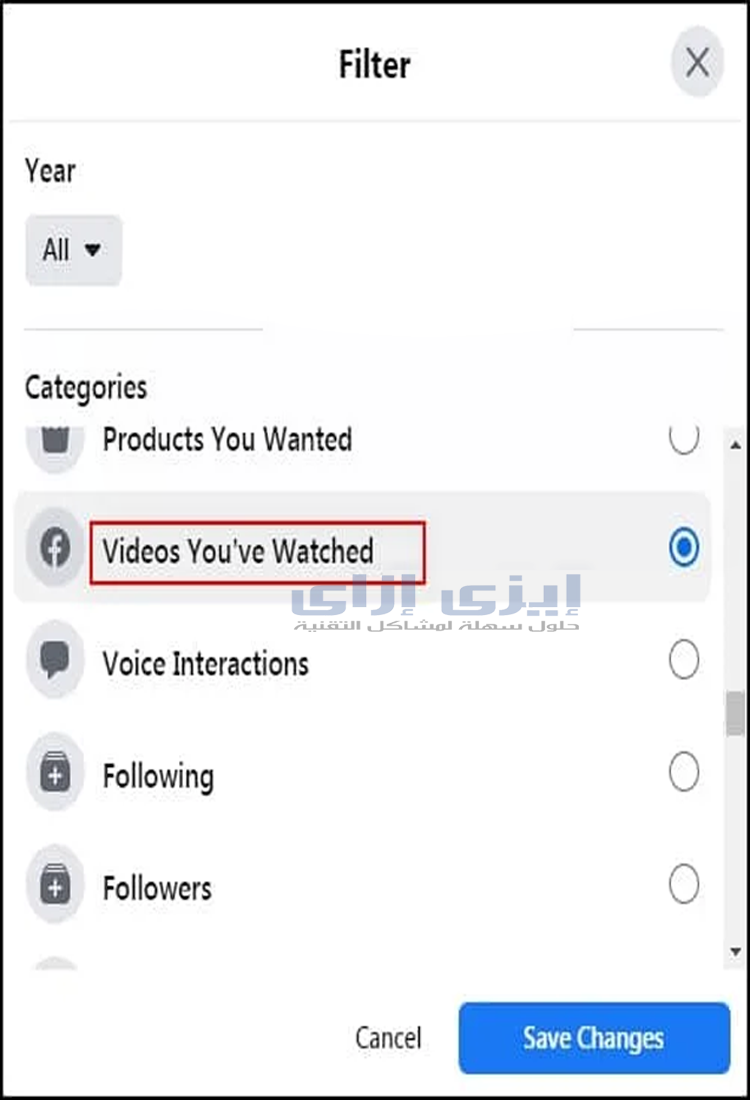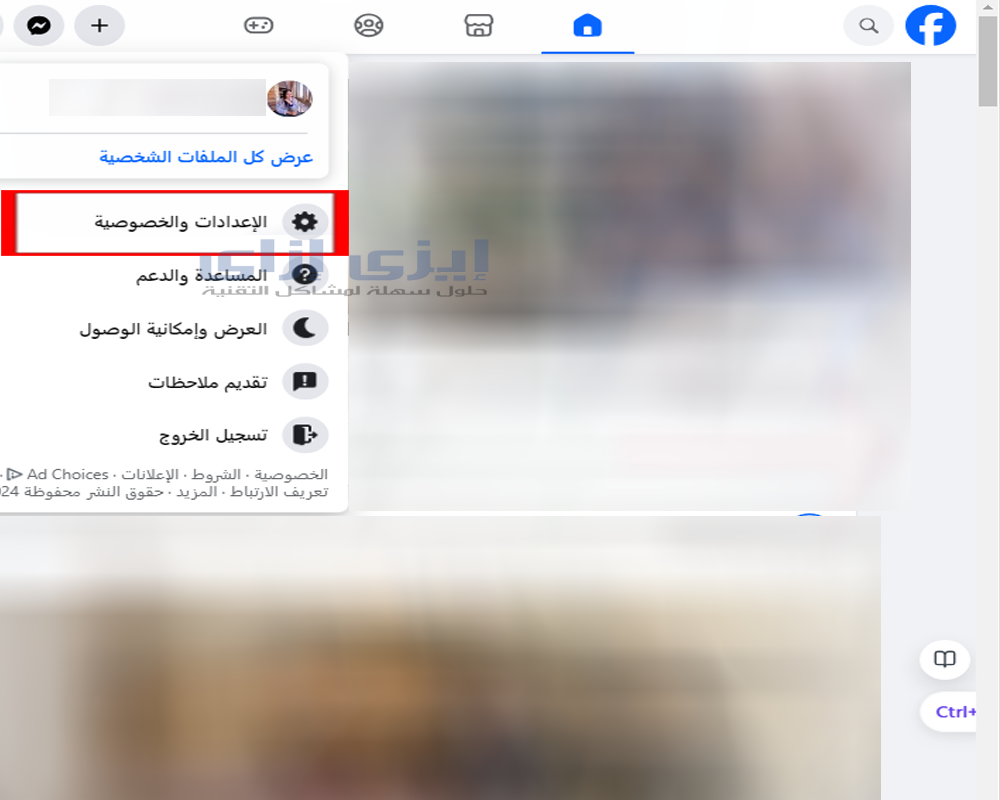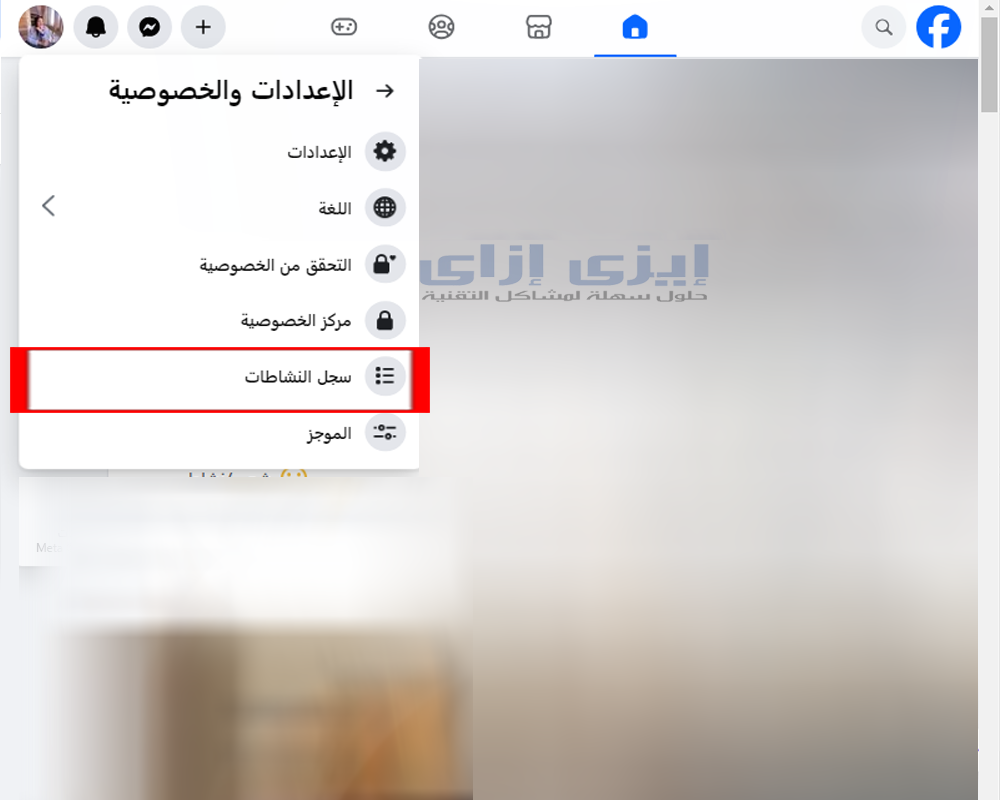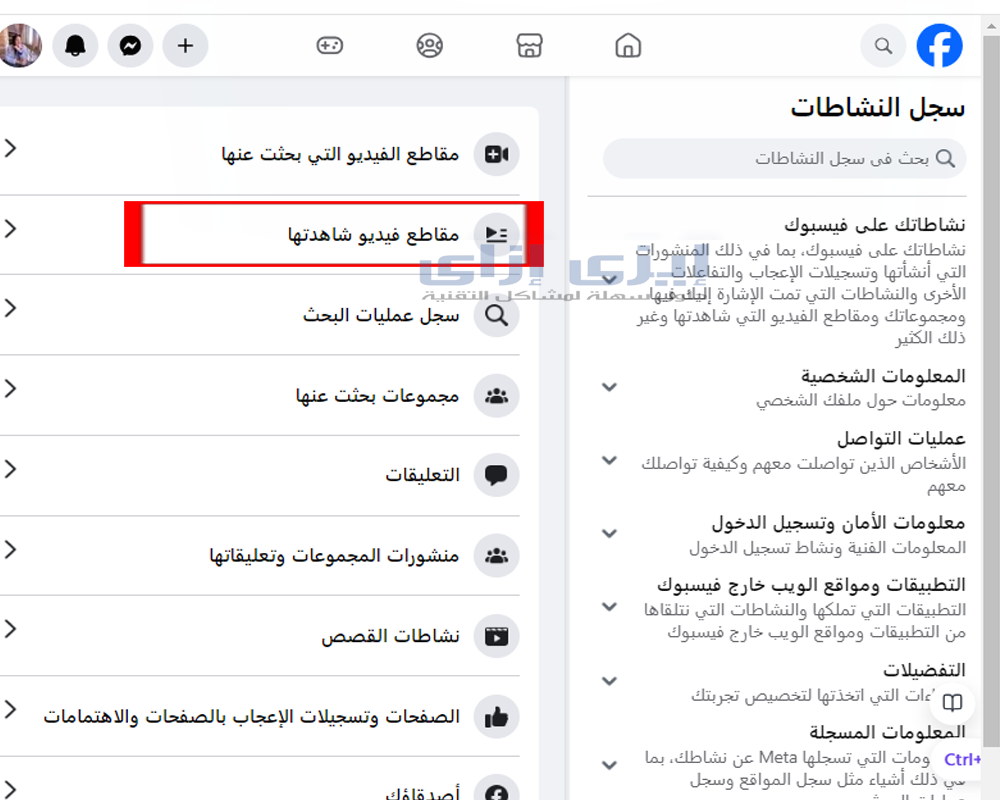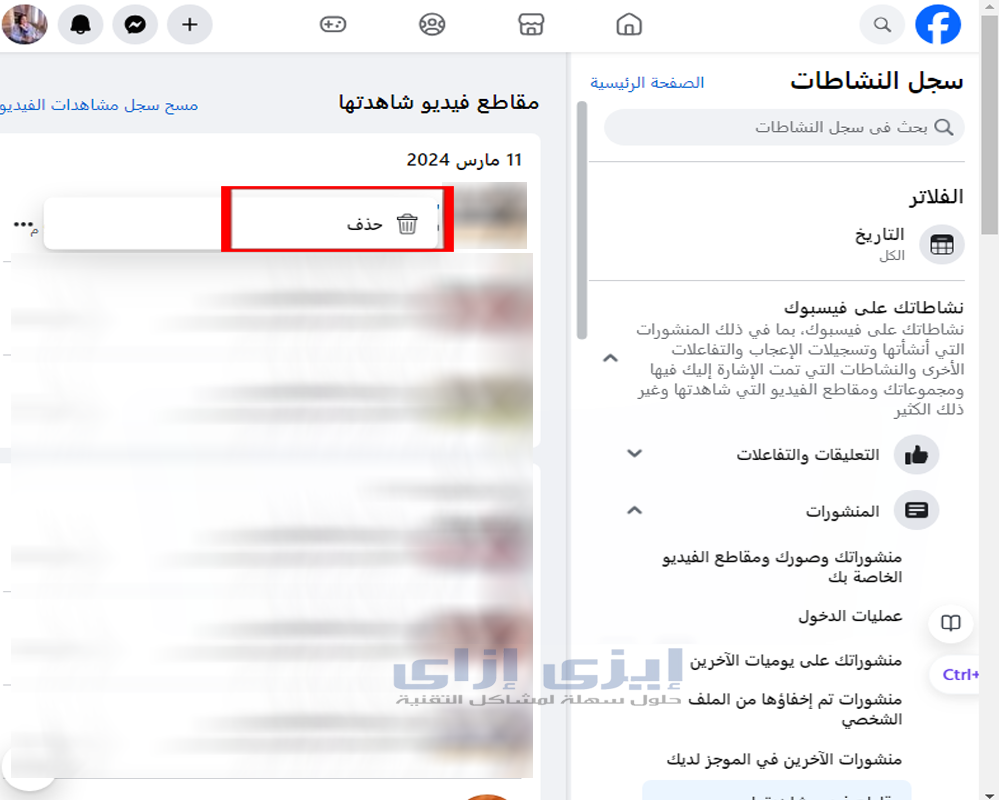جاءت إمكانية مسح سجل الفيديوهات من الفيس بوك للاندرويد من أهم المميزات التي يتمتع بها تطبيق الفيس بوك حيث إنه أصبح منافسًا قويًّا لمنصة يوتيوب، فهو يوفر للمستخدمين فرصة مشاهدة مجموعة متنوعة من الفيديوهات، ومع ذلك قد تحدث بعض الحالات التي تستدعي حذف مقاطع الفيديو التي تمت مشاهدتها على فيس بوك سواء كانت إعلانات مزعجة أو مقاطع فيديو غير مرغوب فيها.
لذلك فإن هناك طرقًا مختلفة لحذف مقاطع الفيديو المشاهدة على فيس بوك حيث يمكن للمستخدم إلغاء أو حذف هذه المقاطع بسهولة، ومع ذلك قد يصبح الأمر معقدًا بعض الشيء بسبب التنظيم الذي يقوم به فيس بوك لمحتوى الفيديو بعد مشاهدته على صفحة "آخر الأخبار"؛ لذلك فإننا سنوضح الخطوات اللازم اتباعها من أجل حذف سجل مقاطع الفيديوهات من الفيس بوك.
مسح سجل الفيديوهات من الفيس بوك للاندرويد
الآن يمكنكم حذف مقاطع الفيديو التي قُمت بمشاهدتها على فيس بوك من خلال الخطات التالية:
- في البداية قم بفتح تطبيق فيس بوك على هاتفك، ومن ثم اضغط على الزاوية العلوية اليمنى للشاشة حيث تظهر الثلاث شريطات الأفقية.
- بعد ذلك قم بالنقر على خيار "الإعدادات والخصوصية"، ومن ثم اختر "سجل النشاطات" من القائمة.
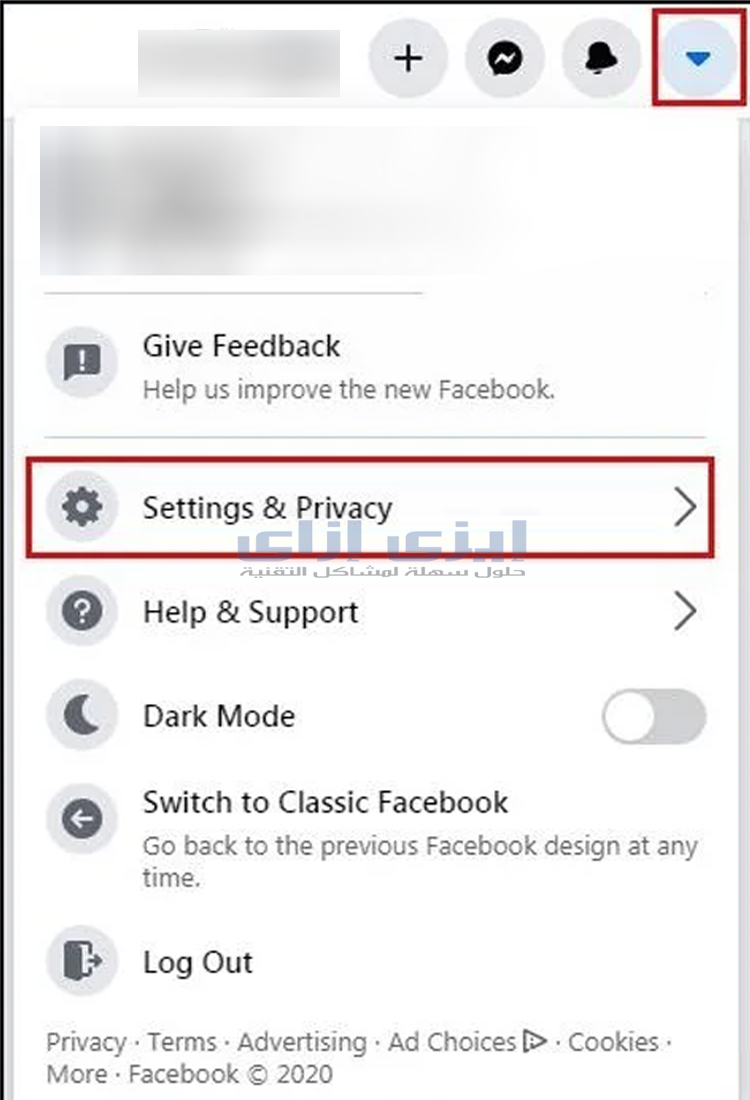
مسح سجل الفيديوهات من الفيس بوك للاندرويد
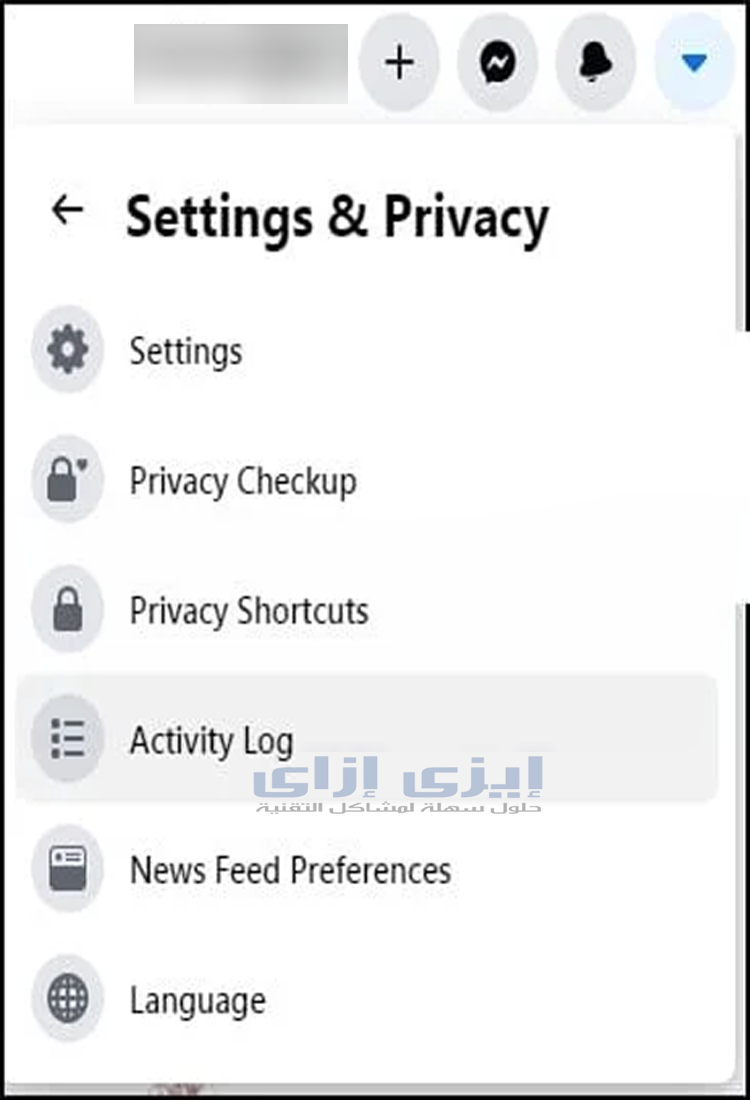 |
| مسح سجل الفيديوهات من الفيس بوك للاندرويد |
- الآن قم بالبحث عن "مقاطع الفيديو التي شاهدتها"، ومن ثم انقر عليها، وستظهر لك قائمة بالمقاطع التي شاهدتها.
- قم بالنقر على المقطع الذي ترغب في حذفه، ثم ابحث عن الخيارات في الزاوية العلوية اليمنى للفيديو، ثم اختر "حذف".
- ستظهر أمامك خطوة تأكيد العملية؛ فقم بالضغط على زر "حذف" مرة أخرى لتأكيد الحذف.
- انتظر حتى يتم تنفيذ العملية وستلاحظ أن المقطع قد تم حذفه من قائمة المقاطع التي شاهدتها على فيس بوك.
- على ذلك يمكنك مسح سجل الفيديوهات من الفيس بوك للاندرويد بخطوات بسيطة دون تعقيد.
حذف سجل المشاهدة في الفيس بوك من الكمبيوتر
يمكنك حذف سجل المشاهدات من على الكمبيوتر من خلال اتباع الخطوات التالية:
- قم بتسجيل الدخول إلى حسابك على موقع الفيس بوك عبر المتصفح الخاص بك، ومن ثم انتقل إلى ملفك الشخصي عن طريق النقر على اسمك أو صورتك الشخصية.
- من القائمة المنبثقة قم بالنقر على خيار "الإعدادت والخصوصية.
- قم بالضغط على خيار "سجل النشاطات" من القائمة المنبثقة، ومن ثم قم بالضغط على "مقاطع الفيديو التي شاهدتها" من القائمة.
- سيتم عرض القائمة التي تحتوي على جميع مقاطع الفيديو التي شاهدتها على فيس بوك منذ بداية تفعيل الحساب.
- قم بتحديد الفيديو الذي ترغب في حذفه، ومن ثم انقر على الثلاث نقاط الموجودة في الزاوية العلوية اليسرى.
- الآن قم بالنقر على خيار "حذف" من القائمة المنبثقة، ومن ثم أكد الحذف مرة أخرى.
- يمكنك أيضًا الآن النقر على خيار "مسح سجل مشاهدات الفيديو" لتتمكن من مسح سجل الفيديوهات من الفيس بوك للاندرويد في خطوة واحدة.
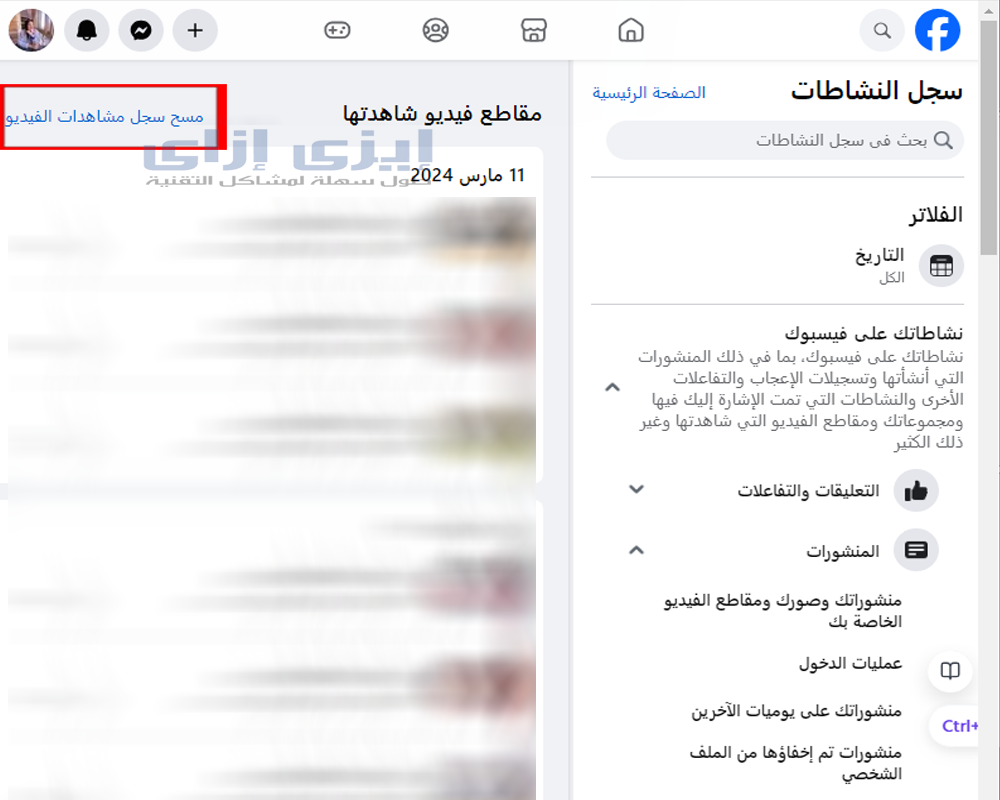 |
| مسح سجل الفيديوهات من الفيس بوك للاندرويد |
كيفية الوصول إلى مقاطع الفيديو التي شاهدتها على الفيس بوك؟
 |
| مسح سجل الفيديوهات من الفيس بوك للاندرويد |
يمكنك الوصول إلى المحتوى الذي قمت بمشاهدته على فيس بوك دون حذفه من خلال الخطوات التالية:
- في البداية قم بفتح الصفحة الشخصية الخاصة بك على فيس بوك، ثم انتقل إلى الإعدادات.
- قم بالنقر على النقاط الثلاثة الموجودة في الزاوية اليسرى العلوية من الصفحة.
- اضغط على خيار "سجل النشاطات" من القائمة المنبثقة،
- قم بالضغط على "مقاطع فيديو شاهدتها" من بين الخيارات المتاحة.
- ستظهر لك القائمة التي تحتوي على جميع الفيديوهات التي شاهدتها منذ إنشاء الحساب.
- اختر الفيديو الذي ترغب في مشاهدته أو مراجعته.
- إذا أردت حذف الفيديو من سجل المشاهدات؛ فقم بالنقر على "مسح سجل المشاهدات".
- بذلك أصبح بإمكانك الوصول إلى المحتوى الذي قمت بمشاهدته على فيس بوك من قبل ومراجعته متى شئتم وحذفه إذا لزم الأمر.